快捷菜单
您可在单项训练暂停期间,以及多项运动训练过渡模式期间,在训练准备模式下访问快捷菜单。在训练准备模式中,您可通过轻触图标或使用 LIGHT(背光灯)按钮访问快捷菜单。在暂停和过渡模式中,仅可使用 LIGHT(背光灯)按钮访问快捷菜单。
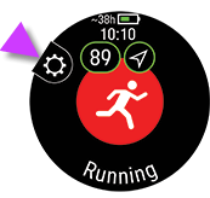
快捷菜单中显示的选项取决于您选择的运动,以及是否正在使用 GPS。
 | 节能设置: 节能设置允许您通过更改 GPS 记录速率,关闭手腕型心率测量和使用屏幕保护程序,延长训练时间。这些设置可以优化电池使用率,并在超长训练课上或电池电量不足时获得更多训练时间。 有关更多信息,请参见节能设置 | |
 | 背光灯: 将背光灯始终开启功能设置为开启或关闭。选择“始终开启”之后,在整个训练期间,手表显示屏将始终亮起。在完成训练后,背光灯设置将默认恢复为关闭。请注意,与默认设置相比,“始终开启”设置的耗电速度要快很多。 | |
 | 校准指南针; 请遵循显示屏上的说明校准指南针。 | |
 | 我们的建议: 在我们的建议中,您可以找到每日 FitSpark 训练建议。 | |
 | 泳池长度: 使用游泳/泳池游泳运动内容时,由于泳池长度会影响游泳的配速、距离和划水数计算以及 SWOLF 得分,因此必须选择正确的泳池长度。按下 OK(确定)访问 Pool length(泳池长度)设置,并根据需要更改之前设置的泳池长度。默认长度为 25 米、50 米和 25 码,不过您也可根据自己的需要手动设置长度。可选择的最小长度为 20 米/码。
| |
 | 校准功率传感器: 如果您已将第三方骑行功率传感器与手表配对,则可以从快捷菜单校准此传感器。首先,选择其中一个骑自行车运动内容,并转动曲柄,唤醒发送器。然后,从快捷菜单中选择 Calibrate power sensor(校准功率传感器),并按照屏幕上的说明校准传感器。有关功率传感器的特定校准说明,请参见制造商说明书。 | |
 | 校准步幅传感器: 可以采用两种方法通过快捷菜单手动校准步幅传感器。选择其中一个跑步运动内容,然后选择校准步幅传感器 > 通过跑步校准或校准系数。
有关手动和自动校准步幅传感器的详细说明,请参见利用 Grit X/Vantage V/Vantage M 校准 Polar 步幅传感器。
| |
 | 我的最爱: 在 Favorites(我的最爱)中,您可以找到在 Flow 网络服务中保存为我的最爱的训练目标,并将其同步至手表。选择您要执行的最喜爱的训练目标。作出选择后,手表会返回训练准备模式,您可开始训练。 有关更多信息,请参见我的最爱。 | |
 | Race pace(比赛速度): 比赛速度功能有助于您保持稳定配速,并在设定距离内达到您的目标时间。定义某段距离的目标时间 - 例如将 10 公里跑步的目标时间设定为 45 分钟,并跟踪对比实际用时与这个预设目标的差距。您还可以查看达到此目标时间需要保持怎样的稳定配速/速度。 您可以在手表上设置比赛速度。只需选择距离和目标时长,即可准备开始了!您还可以在 Flow 网络服务或应用程序中设置比赛速度目标,并同步至手表。 有关更多信息,请参见比赛速度。 | |
 | 间隔计时器: 您可基于时间和/或距离设置间隔计时器以为您间歇训练中的运动和恢复阶段精确计时。 如需将间隔计时器添加至您的训练视图,请选择 Timer for this session(此训练的计时器) > On(开启)。您可以使用之前设置的的计时器或创建一个新计时器,方法是返回快捷菜单,然后选择 Interval timer(间隔计时器) > Set interval timer(设置间隔计时器):
有关更多信息,请参见训练期间。 | |
 | Countdown timer(倒计时器): 如需将倒计时器添加至您的训练视图,请选择 Timer for this session(此训练的计时器) > On(开启)。您可以使用之前设置的计时器或创建一个新计时器,方法是返回快捷菜单,然后选择 Countdown timer(倒计时器) > Set timer(设置计时器)。设置倒计时时间,然后按下 OK(确定)确认。完成后,手表会返回训练准备模式,您可开始训练。该计时器在您开始训练时启动。 有关更多信息,请参见训练期间。 | |
 | Routes(路线): 在 Routes(路线)中,您可以找到在 Flow 网络服务 Explore(探索)视图中或训练的分析视图中另存为我的最爱的路线,并同步到您的手表。您也可以在此处找到 Komoot 路线。 从列表中选择路线,然后选择希望的路线起始位置。Start point(起点)(原方向)、Mid-route(中途点)(原方向)、End point to reverse direction(从终点逆转方向)或 Mid-route to reverse direction(从中途点逆转方向)。 有关更多信息,请参见路线指引。
| |
 | Back to start(返回起点): 返回起点功能可将您指引到训练的起点。如需将 Back to start(返回起点)视图添加至当前训练的训练视图,请将 Back to start(返回起点)选择为开启,然后按下 OK(确定)。 有关更多信息,请参见返回起点。
|
为训练选择训练目标后,Favorites(我的最爱)和 Routes(路线)选项会从快捷菜单中删除。这是因为您只能为该训练选择一个目标。如果您要选择训练路线,则 Back to start(返回起点)将会从快捷菜单中删除,因为 Routes(路线)和 Back to start(返回起点)功能无法同时选择。如需更改目标,请选择已删除选项,系统会询问您是否要变更目标或路线。按 OK(确定)确认,即可另选目标。


 泳池长度设置仅可在训练准备模式下通过快捷菜单访问。
泳池长度设置仅可在训练准备模式下通过快捷菜单访问。 请注意,在校准期间无法使用间隔计时器。如果启用了间隔计时器,手表会提示您将它关闭,以允许手动校准步幅传感器。完成校准后,您可以从暂停模式的快捷菜单中打开此计时器。
请注意,在校准期间无法使用间隔计时器。如果启用了间隔计时器,手表会提示您将它关闭,以允许手动校准步幅传感器。完成校准后,您可以从暂停模式的快捷菜单中打开此计时器。 只有在步幅传感器与手表配对之后,此选项才会显示。
只有在步幅传感器与手表配对之后,此选项才会显示。 如果运动内容的 GPS 设置为开启,则路线仅可在训练准备模式下通过快捷菜单访问。
如果运动内容的 GPS 设置为开启,则路线仅可在训练准备模式下通过快捷菜单访问。 返回起点功能仅在运动内容的 GPS 设置为开启时可用。
返回起点功能仅在运动内容的 GPS 设置为开启时可用。